Según Computerhoy, Las fórmulas son ecuaciones que realizan los cálculos en los valores de la hoja. Todas las fórmulas comienzan con un signo igual (=). Puede crear una fórmula simple mediante constante y cálculo operador. Por ejemplo, la fórmula = 5 + 2 * 3, multiplica dos números y, a continuación, agrega un número al resultado. Si desea hacer referencia a las variables en lugar de constantes, puede usar los valores de celda, por ejemplo, = A1 + A2.
Fórmulas sencillas
Si tienes que hacer una operación matemática sencilla y puntual, solo tienes que escribir la operación en la propia celda, comenzando con el signo =
Por ejemplo, si tienes que sumar 48+74, escribes en la celda de: =48+74 y aparecerá el resultado: 122.

Además, cuando coloques el cursor en la celda, en la barra de fórmulas aparecerá la operación que has llevado a cabo:

Puedes realizar cualquier operación sencilla o combinada usando los signos de sumar (+), restar (-), multiplicar (*) y dividir (/).
Fórmulas con varias celdas
Otra operación muy frecuente cuando trabajas con hojas de cálculo es operar con el contenido de varias celdas.
Como sabrás, cada celda de una hoja de cálculo se define por sus coordenadas. Las columnas son letras y las filas números, así que la celda en la columna C, fila 5, se llama C5.
Si queremos operar con dos celdas, es tan sencillo como usar su nombre. Por ejemplo, para sumar el contenido de la celda B2 y la celda C4, Escribimos en la celda donde queremos el resultado: =B2+C4

Al pulsar Enter, obtendremos el resultado. Por supuesto, funciona con otros operadores: multiplicación, resta, división, etc.
Vamos a hacerlo un poco más interesante. Supongamos que tenemos que sumar 15 celdas diferentes. Escribir todos sus nombres es pesado. Lo que debemos hacer es escribir el signo = al principio de la fórmula, pero en lugar de escribir manualmente las celdas, pinchamos con el ratón en aquella que queremos usar, y se colocará su nombre automáticamente. Tecleamos el signo + o cualquier otro cuando sea necesario, y seguimos pinchando en las celdas que queramos incluir en la operación:
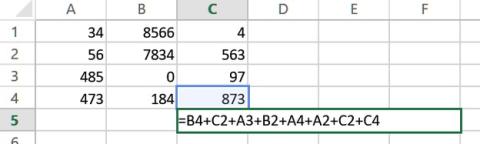
Fórmulas con columnas y filas
También es muy común que necesites sumar el contenido de toda una fila, o una columna. Por ejemplo, una lista de gastos. Vamos a ver cómo operar con rangos de celdas.
En la celda resultado escribe el signo =
En la celda resultado escribe el signo =
A continuación escribe SUMA. Al ir tecleando, en pantalla verás todas las fórmulas básicas que puedes usar. Tras seleccionar SUMA, pincha en la celda del principio de la fila que quieres sumar, y después en la última de la fila. Automáticamente la hoja de cálculo cogerá toda la fila, o toda la columna (según donde hayas puesto el principio y el fin):
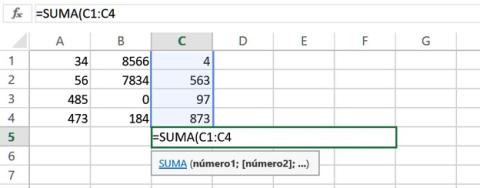
Como ves en la imagen, los rangos se designan con los dos puntos : Por ejemplo, (C1:C4) indica que se usan todas las celdas desde C1 a C4, es decir, también C2 y C3.
No hay comentarios:
Publicar un comentario